Ako zakázať alebo povoliť dialógové okno potvrdenia odstránenia pre aplikáciu Fotografie
Ak chcete povoliť dialógové okno potvrdenia odstránenia pre aplikáciu Fotky(enable the Delete confirmation dialog for the Photos app) v systéme Windows 10(Windows 10) , tento článok vám pomôže. Hoci aplikácia Fotky(Photos) predvolene nezobrazuje pole potvrdenia odstránenia, po odstránení súboru to môžete povoliť pomocou tohto návodu.
Aplikácia Fotky(Photos) je jedným z najlepších prehliadačov obrázkov pre Windows 10 . Či už máte obrázok PNG alebo JPG alebo video súbor, túto aplikáciu môžete použiť na prezeranie obsahu na vašom počítači. Má však problém a používatelia sa s ním stretávajú pri odstraňovaní súborov z aplikácie Fotky(Photos) .
Keď odstraňujete súbor prostredníctvom aplikácie Fotky(Photos app) v systéme Windows 10(Windows 10) , môže sa vám zobraziť dialógové okno so žiadosťou o povolenie. Toto varovné pole je pre niektorých ľudí nevyhnutné, ak majú talent na náhodné vymazanie súborov.
Ak náhodou kliknete na tlačidlo Odstrániť (Delete ) na klávesnici, otvorený súbor sa okamžite odstráni. Hoci ho môžete získať späť z koša(Recycle Bin) , môže vás dráždiť. To isté sa stane, ak kliknete na ikonu odpadkového koša viditeľnú na hornom paneli s ponukami. Alebo predpokladajme, že ste mali dialógové okno na potvrdenie odstránenia(delete confirmation dialog) , ale začiarkli ste políčko Toto upozornenie už nezobrazovať . (Don’t show this warning again)Ak v takejto chvíli chcete zapnúť dialógové okno alebo pole na potvrdenie odstránenia pre aplikáciu Fotky v (Photos)systéme Windows 10(Windows 10) , musíte urobiť toto.
Pre tých, ktorí pravidelne odstraňujú obrázky cez aplikáciu Fotky , je dialógové okno, ktoré sa zakaždým objaví, dosť otravné, chápeme.
Ako povoliť dialógové okno potvrdenia odstránenia(Delete) pre aplikáciu Fotografie(Photos)
Ak chcete povoliť alebo zakázať dialógové okno na potvrdenie odstránenia pre aplikáciu Fotky(Photos) , postupujte podľa týchto krokov-
- Otvorte na počítači aplikáciu Fotky .(Photos)
- Kliknite(Click) na ikonu s tromi bodkami v pravom hornom rohu.
- V ponuke vyberte položku Nastavenia(Settings) .
- Zistite nadpis Zobraziť dialógové okno s potvrdením odstránenia .(Display delete confirmation dialog)
- Zapnite ho prepnutím príslušného tlačidla.
Ak chcete začať, musíte na počítači otvoriť aplikáciu Fotky . (Photos)Pomocou tejto aplikácie môžete otvoriť obrázok alebo ho vyhľadať vo vyhľadávacom poli na paneli úloh .(Taskbar)
Prípadne je možné otvoriť dialógové okno Spustiť(Run) kliknutím na Windows key + R , potom napísať ms-photos: a potom stlačiť kláves Enter(Enter) .
Po otvorení aplikácie Fotky(Photos) kliknite na ikonu s tromi bodkami viditeľnú v pravom hornom rohu. Nájdete ho vedľa svojho profilového obrázka a je tam uvedené Zobraziť viac(See more) . Potom v ponuke vyberte položku Nastavenia (Settings ) .
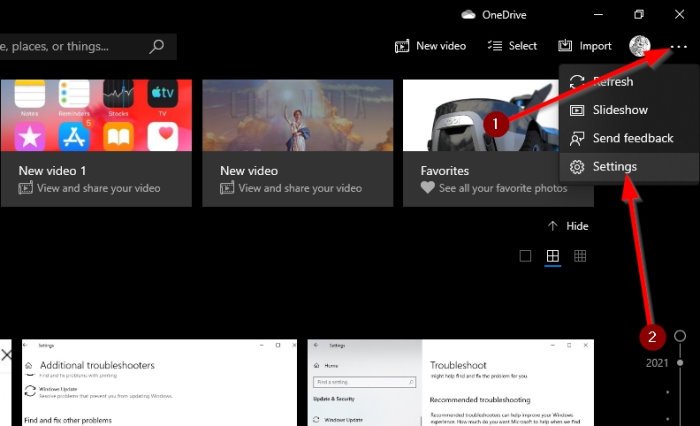
Teraz nájdite nadpis s názvom Zobraziť dialógové okno na potvrdenie odstránenia(Display delete confirmation dialog) a prepnutím prepínača ho zapnite.
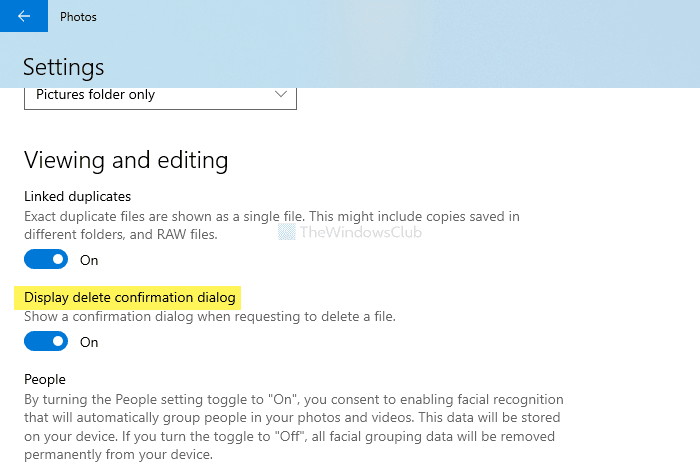
Po povolení upozornenia na potvrdenie odstránenia sa zobrazí správa. Ak sa pri každom pokuse o vymazanie súborov zobrazuje dialógové okno, znamená to, že funkcia je zapnutá.
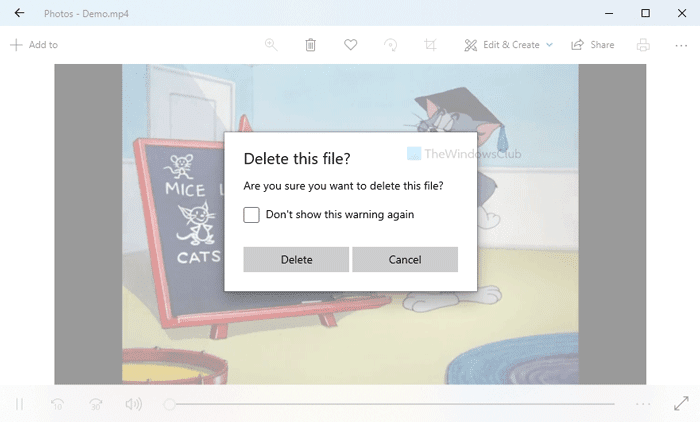
Môžete ho tiež zastaviť v jeho stopách bez toho, aby ste museli prejsť do časti Nastavenia(Settings) aplikácie. V dialógovom okne začiarknite políčko Už toto upozornenie nezobrazovať(Don’t show this warning again) a malo by sa to stať.
V prípade, že ho chcete deaktivovať, môžete tiež prejsť na rovnakú cestu v aplikácii Fotky(Photos) a prepnúť na to isté tlačidlo Zobraziť dialógové okno na potvrdenie odstránenia (Display delete confirmation dialog ) .
To je všetko! Dúfam, že to pomôže.
Related posts
Tlačidlo Pridať k obľúbeným je v aplikácii Fotky sivé
Ojoj! Nepodarilo sa nám to uložiť – aplikácia Windows Photos
Ako zobraziť súbory HEIC a HEVC v aplikácii Fotografie systému Windows 11/10
Aplikácia Fotky zlyháva s chybou systému súborov v systéme Windows 11/10
Táto aplikácia nemôže otvoriť chybu pre aplikácie Fotografie, Xbox Game Bar, Kalkulačka atď
Nástroj na konverziu webovej stránky: Exportujte webovú stránku, HTML do súboru, Súbor do HTML
Ako znova zaregistrovať alebo preinštalovať aplikácie Microsoft Store v systéme Windows 11/10
Aplikácie Edge a Store sa nepripájajú k internetu – chyba 80072EFD
Ako používať program Paint na úpravu obrázkov v systéme Windows 11/10
Zastavte upozornenie na rekapituláciu víkendu v aplikácii Windows 10 Photos
Stiahnite si aplikáciu Adobe Reader pre Windows 10 z obchodu Microsoft Store
Najlepšie bezplatné podcastové aplikácie pre Windows PC
Aplikácia Fotky sa otvára pomaly alebo nefunguje v systéme Windows 11/10
Ako odstrániť predvolené aplikácie Microsoft v systéme Windows 11/10
Oprava V aplikácii Fotky nie je tu nič zobrazené
Fresh Paint pre Windows 10 je jednoducho použiteľná aplikácia na maľovanie v obchode Microsoft Store
Oprava: Aplikácia Photoshop Elements zlyhá na počítači so systémom Windows
Kam aplikácia Fotoaparát a Fotky ukladajú obrázky a videá v systéme Windows
Streamujte hudbu z telefónu do počítača so systémom Windows 111/0 cez Bluetooth A2DP Sink
Zmeňte teplotu aplikácie Počasie z Celzia na Fahrenheita
